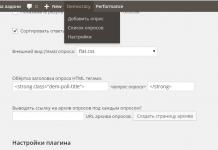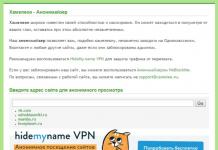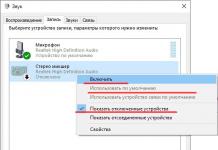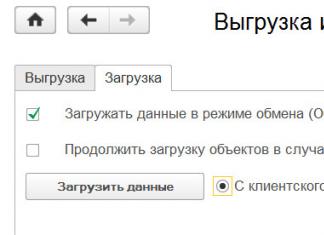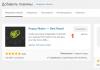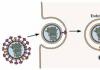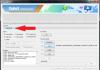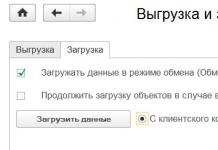Пользователи приобретают фитнес-трекеры по разным причинам, и одной из них мы с уверенностью можем назвать ту, что владелец браслета всегда информирован о входящем звонке, SMS-сообщении или оповещении из приложения. Это осуществляется через вибрацию трекера и специальную иконку на дисплее браслета. Если пользователь настроит программу правильно, то браслет обязательно оповестит его о новой SMS-ке или о поступлении входящего вызова.
Однако бывают такие случаи, когда уведомления приложений не отображаются. Давайте разберёмся, почему на ваш браслет Mi Band 2 не приходят уведомления и что с этим делать.
Одной из основных причин того, что трекер Ми Бенд не хочет показывать информацию о новых сообщениях или звонках, является то, что трекер Сяоми Бэнд не привязан к специальной программе на смартфоне. Чтобы осуществить привязку, зайдите в программу Mi Fit и откройте вкладку «Профили» . Если в списке устройств браслета нет, то нужно соединить его со смартфоном через блютуз. Сделать это очень просто — следуйте подсказкам на экране.

Дарим подарки
Умная разблокировка
Если у вас установлен модифицированный MiFit от Lolex или miui.su, то причиной может послужить включенная умная разблокировка браслетом. Причем отключить её в самом приложении нельзя — оно вылетит с ошибкой, когда вы зайдёте в данный пункт настроек. На MIUI её можно отключить через настройки телефона: Блокировка и защита — Расширенные настройки — Разблокировка по Bluetooth , здесь выбрать Mi Band 2 и удалить/отвязать его.

Неработающий Bluetooth
Второй по популярности причиной является неработающий блютуз или сбои в его работе. Чтобы попробовать исправить данную проблему, попробуйте отключить и включить Bluetooth, опустив шторку уведомлений вниз (на Android) или подняв вверх (на iPhone). Если ответ так и не придёт, значит, проблема не в блютузе.
Отключена функция или сбой приложения
Во-первых, функция приема оповещений может быть просто отключена по каким-либо причинам. Для того чтобы проверить данную гипотезу, выполните следующие действия:
- Откройте программу Mi Fit на смартфоне;
- Зайдите в раздел уведомлений в программе;
- Тапните на надпись «Входящий вызов» ;
- Если функция отключена, включаем её и наслаждаемся!

Во-вторых, если у вас iPhone, оповещения могут быть запрещены на уровне системы. Чтобы исправить данное недоразумение, зайдите в «Настройки» - «Уведомления» и найдите в списке приложение Mi Fit. Зайдя в данный подпункт, убедитесь, что все ползунки установлены на положение On , и попробуйте перезапустить приложение. Надеемся, что теперь всё работает.
Также может помочь удаление и последующая установка на смартфон программы Mi Fit.
Дистанция между браслетом и телефоном
Кроме прочего, одной из вероятных причин может быть слишком большое расстояние между фитнес-трекером и телефоном. Попробуйте поднести устройство поближе к телефону, а через время проверить соединение. Во время поступления оповещения на браслет он завибрирует, а на маленьком дисплее появится мигающая иконка приложения.

Заключение
Если вы включили уведомления, разрешив доступ к приложению всем системам безопасности телефона, проверили все возможные причины возникновения неполадки, но проблема не была решена, рекомендуем обратиться в сервисный центр или к специалисту, в котором вы уверены. Мало ли, возможно, это чисто техническая ошибка либо просто брак в устройстве.
Детальный обзор браслета Xiaomi Mi Band 2 с сайта CAFAGO, в котором я покажу, как настроить уведомления о звонках с отображением имени звонящего кириллицей на телефонах на базе IOS, пробегусь по приложению Mi Fit и сравню показания пульсометра браслета с нагрудным датчиком ЧСС.
Всем привет. Наконеееец-то ко мне приехала эта долгожданная посылка, в которой находится фитнес браслет Xiaomi Mi Band 2. 
Браслет был куплен на распродаже на сайте CAFAGO всего за 16 баксов

Сайт не очень известный,
но принимает оплату через Paypal, поэтому в случае чего никаких проблем не возникнет

Также в платёжке от Paypal фигурирует название другого магазина - TOMTOP, который гораздо более именитый. Так что по сути CAFAGO является его дочкой. Вот такой вот странный китайский маркетинг.
Браслет был отправлен почтой Лаоса, без трек номера (хотя CAFAGO обещал отправить с треком, видимо, решили сэкономить) и добирался до меня 21 день.
Упаковка так себе, но в пути коробка совершенно не пострадала.
Её габариты составляют 97*97*31 мм и вес 95 граммов




Сразу следует сказать, что существует две версии браслета - международная и китайская. Отличия незначительны - у международной версия bluetooth 4.2 LE, тогда как у китайской 4.0 LE.
Об этом явно написано на коробке

Фото коробки, которая пришла мне. Bluetooth 4.0 LE
Аббревиатура LE расшифровывается как Low Energy, то есть низкое энергопотребление.
Вроде как версия 4.2 более энергоэффективная, но никаких реальных подтверждений, что браслет с версией bluetooth 4.2 работает дольше мне найти не удалось. Также немного отличается цвет экрана.
У международной версии он более холодный, у китайской более теплый


Тоже абсолютно некритичное различие. Ещё китайскую версию выдает
полное отсутствие надписей на задней стороне браслета

На мой взгляд, никакого смысла гоняться за международной версией нет. Берите ту, которая дешевле. Имейте ввиду - существуют поддельные браслеты.
Внимательно читайте отзывы перед покупкой и покупайте только в проверенных местах. Проверить на оригинальность элементарно - если браслет синхронизируется с оригинальным приложением Mi Fit, то он не поддельный.
Также перел покупкой убедитесь, что ваш смартфон соответствует минимальным требованиям:
Для работы с браслетом нужна поддержка Bluetooth 4.0 LE и
- Android: 4.4 и выше
- iOS: 7.0 и выше (iPhone 4S и новее)
- BlackBerry OS: 10 и выше
- Windows Phone: 8.1 и выше (Официальной программы нет. Работа через Bind Mi Band)
Итак, давайте теперь откроем коробку и посмотрим на её содержимое. 
Традиционно для Xiaomi она оформлена просто и аскетично.
Ничего лишнего. Скромненько и со вкусом.
В комплекте: сама капсула, силиконовый браслет, кабель для зарядки и макулатурка.
Кабель длиной 14 см с разъемом USB. 
Можно подключать в USB порт нашего ноутбука или в любую зарядку. Браслет сам ограничивает ток, нужный ему для зарядки (примерно 50 mA), но производитель почему-то не рекомендует использовать зарядные с выходным током более 1 А.
Полярность контактов вы можете видеть на картинке

Также стоит заметить, что этот кабель не совместим со старыми версиями браслета (1 и 1s), поэтому для зарядки Mi Band 2 необходимо использовать только кабель из комплекта либо аналогичный, который без проблем можно купить на том же Али.
Ремешок на на руку выполнен из медицинского силикона. Длина ремешка составляет 235 мм с регулировкой от 155 до 210 мм;

Ремешок от второй версии Mi Band так же не совместим с предыдущим поколением браслетов, потому что имеет улучшенную конструкцию (силиконовой бортик, который препятствует выпадению капсулы, которая теперь, кстати, вставляется изнутри (со стороны руки) и не выпадет случайно).
Застегивается на клипсу «грибок».
Запасные ремешки также можно прикупить на али или других сайтах, частенько на них бывают распродажи и их можно урвать за пол бакса.
Ну и теперь самое главное - сама капсула.
Её корпус выполнен из поликарбоната. Он герметичный, защищен от воды и пыли по стандарту IP67.
Но обязательно снимайте браслет при посещении сауны/бани, так как высокая температура повредит аккумулятор. По этой же причине не стоит оставлять его под прямыми солнечными лучами (на пляже или у бассейна).
На передней панели находится OLED дисплей с олеофобным покрытием диагональю 0.42 дюйма. Говорят, стекло очень сильно собирает царапины. Можно наклеить защитную пленку - тут каждый решаем сам. Ниже находится анодированная ультратонкая кнопка толщиной 0,05 мм (пять сотых миллиметра), которая включает экран и переключает отображаемые данные.
Браслет может показывать время (неотключаемо), количество шагов, пройденную дистанцию, израсходованные калории, пульс и оставшийся заряд батареи. Также кнопка используется для выключения вибрации браслета при звонке или срабатывании будильника. Все настройки осуществляются через родное приложение Mi Fit.
Внутри капсулы находится энергоэффективный акселерометр, который имеет новый модернизированный алгоритм шагомера и мониторинга сна (версия алгоритма обновляется при прошивке браслета).
Аккумулятор Li-Pol на 70 мАч. Этого хватает примерно на 20 дней.
Также браслет имеет свою память, в которой накапливается статистика. При синхронизации она выгружается в смартфон. Памяти достаточно на 40 дней. Mi Band полностью автономен, сам считает шаги и фазы сна. Смартфон необходим лишь для просмотра детальной статистики и настройки. Постоянное подключение нужно только для оповещений о звонке и разблокировки (для Android аппаратов)
Общий вес капсулы с ремешком составляет 19 грамм. 
C обратной стороны находятся оптический датчик сердечного ритма (с зелёными светодиодами), который работает по принципу PPG (Фотоплетизмограмма). 
Эта технология измерения пульса основана на том эффекте, что при ударах сердца в кровеносных сосудах периодически меняется кровяной ток и, соответственно, количество поглощённого света. Технология полностью безопасна. То же самое, что светить себе в руку фонариком.
К сожалению, браслет пришел ко мне разряженным, поэтому перед тем как продолжить, ставим его на зарядку.
Чтобы на практике померить зарядный ток, используем USB тестер.
К сожалению, USB тестер KEWEISI не смог зарегистрировать такой маленький ток, поэтому берем другой тестер от фирмы JUWEI. Как видим, зарядный ток 40 мА. Оставим браслет заряжаться до полного, заодно и померим, сколько энергии в него зальется.
По прошествии полутора часов зарядный ток упал сначала до 20 мА, а через минуту зарядка полностью отключилась. В браслет залилось 67 мАч энергии и теперь он полностью заряжен.
Для настройки браслета и его синхронизации нам понадобится приложение Mi Fit. Если у вас его нет, то скачиваем его из App Store. 
Запускаем его и



После этого необходимо либо создать свой MI аккаунт (если у вас его нет), указав свою почту.
Для этого нажимаем «Создать Mi аккаунт» и
следуем инструкциям.




После регистрации на почту придет письмо с подтверждением, в котором надо просто тыкнуть на оранжевую кнопку.

Всё. аккаунт MI создан. Используя его данные, логинимся в приложении и опять
соглашаемся со всеми запросами

Разрешаем приложению вносить данные в программу Здоровье.
Загружаем аватар и вводим личные данные. Они нужны для корректного расчета пройденной дистанции и сожженых калорий. Так что смысла жульничать нет).

Вводим дневную норму шагов, по достижении которой браслет будет радостно вибрировать (настраиваемая функция).
 .
.Всё. Теперь перед нами главный экран и следующим этапом будет сопряжение браслета с телефоном. Стоит отметить, что приложение Mi Fit работает и с другими товарами от Xiaomi, например, с напольными весами Mi Scale, умными часами и даже с кроссовками.

На этом этапе надо остановиться и сказать пару слов о прошивке. Браслет содержит две части софта: сама прошивка и алгоритм шагомера и мониторинга сна.
На данный момент последняя версия Прошивки - 1.0.1.53, Алгоритма - 1.1.06.
Чтобы браслет корректно отображал имя звонящего при входящем выходе, нужно ПРАВИЛЬНО обновить его прошивку и дополнительные шрифты. К сожалению, почему-то это можно сделать только закосив под китайца (и скачав китайскую прошивку). Чтобы это сделать, нужно временно переключить телефон на китайский язык.
На сайте 4pda есть очень подробная инструкция
1. Если ранее был установлен китайский язык удалите из «предпочитаемый порядок языков»
2. Если ранее было установлен Mi Fit отвяжите в нём браслет, развяжите пару в блютусе, удалите Mi Fit
3. Перезагрузите телефон
4. Скачайте заново Mi Fit из AppStore и установите
5. Запустите Mi Fit, залогиньтесь, засинхронизируйтесь с браслетом, создайте пару в блютусе, положите браслет рядом с телефоном как можно ближе
6. Должна обновиться прошивка (для английской версии), проверьте что все работает, синхронизация есть
7. Проверьте и отключите в Mi Fit все уведомления (звонки, смс, приложения, оповещения, будильники)
8. Закройте Mi Fit (чтоб не висел в фоне)
9. Добавьте в настройках языков китайский упрощенный язык, в приоритете языков он должен стоять на первом месте, затем английский, потом русский, положите браслет рядом с телефоном как можно ближе
10. Запустите Mi Fit (на китайском), должно пойти обновление, если не пошло пробуйте еще раз, если не помогает выключите/включите блютус (пару не разрывать)
11. Если обновление прервётся (а так происходит в большинстве случаев), закройте Mi Fit, уберите его из фона
12. Не меняя китайского языка в настройках блютуса разорвите пару с браслетом (забыть устройство), затем выключите и включите блютус, положите браслет рядом с телефоном как можно ближе
13. Запустите Mi Fit, засинхронизируйтесь, должно пойти обновление на китайском и успешно завершиться (версия прошивки не поменяется, только подгрузятся доп. шрифты)
14. В настройках Iphone верните обратно русский язык, в приоритете языков на первом месте должен быть русский, на втором английский, китайский везде можно удалить
15. Запустите Mi Fit, засинхронизируйтесь, включите нужные уведомления
16. Проверяйте, теперь имя звонящего должно отображаться русскими буквами
Я начну сразу с пункта 5, так как у меня никогда на телефоне не было ни китайского языка, ни приложения Mi Fit.
Выбираем браслет и жмем принять.
Приложение начинает искать браслет, который лежит себе спокойно в непосредственной близости от телефона.
В какой то момент оно его найдет
В этот момент надо быстренько нажать кнопку на браслете, чтобы подтвердить сопряжение.
Если вы успели это сделать, то сопряжение прошло успешно и вы попадаете на главный экран приложения Mi Fit
На данном этапе не стоит лазить по меню и начинать все изучать. Нужно обновить прошивку. Это все происходит автоматически. Ждите пару минут. Когда она скачается, вы увидите:
На браслете в этот момент горит вот такая индикация на экране
Дожидаемся завершения обновления (если выскочила ошибка, пробуем еще раз).
Теперь у нас на браслете последняя прошивка… Но… Это еще не всё. Для того, чтобы скачались дополнительные шрифты с поддержкой кириллицы, нужно временно переключить телефон на китайский язык (какая ирония) и ДОобновить браслет. Закрываем полностью приложение Mi Fit.
Включаем в настройках телефона (Настройки - Основные - Язык и регион - добавить язык) китайский упрощенный.
Соблюдаем правильную очередность языков.
Теперь заново запускаем приложение Mi Fit (уже на китайском). Судя по мануалу, тут бы должно САМО пойти еще одно обновление прошивки. Но у меня оно само не пошло, пока я не зашел в настройки уведомлений браслета 

После этого браслет начал обновляться.

После этого возвращаем русский язык в настройках телефона и пробуем звонить себе.
Заносим абонента в адресную книгу и повторяем.
Как видим, все отлично работает - имя отображается. Стоит отметить, что максимум будет отображаться 9 символов, не считая пробелов. Вот такое ограничение.
Давайте расcмотрим все настройки, которые предоставляет нам приложение Mi Fit на IOS. К сожалению, его русификация оставляет желать лучшего…
В приложении три вкладки. Статус, Активность и Профиль.
Во вкладке Статус можно посмотреть текущий прогресс активности, принудительно засинхронизироваться, потянув экран вниз, открыть спраку про Mi Band (посмотреть описание иконок, которые вы видите на браслете), проверить данные о пульсе, весе (можно вносить вручную или весами xiaomi scale. Есть профили для разных человек), а также узнать прогресс достижения цели (например, 8000 шагов в день, как рекомендует ВОЗ).
Вкладка Статус







Вкладка Активность представляет из себя что-то типа фитнес трекера, по аналогии с такими популярными приложениями как Strava, RunKeeper и другие.
Вкладка Активность



И последняя вкладка Профиль. Позволяет настроить сам браслет (рассмотрим ниже), задать цель активности (например, 8000 шагов в день), желаемый вес, расшарить эту информацию с друзьями при помощи QR кода, добавить аккаунты некоторых соц. сетей, задать метки поведения (как я понял, эталоны поведения, чтобы браслет точнее распознавал активность), настроить единицы измерения, оставить отзыв разработчикам и посмотреть раздел О (About в оригинале), где можно найти версию приложения и алгоритма.
Вкладка Профиль - общие настройки приложения











Если на этой вкладке в разделе Мои устройства выбрать свой браслет, то мы попадаем уже конкретно в настройки самого браслета. Здесь можно настроить оповещения о входящем вызове, выставить будильник (можно выставить по дням недели. Всего 10 будильников, которые работают независимо от телефонных будильников. То есть даже если телефон сядет - браслет завибрирует), настроить оповещения от приложений, о бездействии, смс, почте, достижении цели и включить режим «не беспокоить».
Можно сделать так, чтобы коротким нажатием сработавший будильник откладывался на 10 минут, а выключался полностью только длинным удержанием кнопки на браслете.
Также можно настроить режим видимости браслета (не знаю зачем это надо, у меня он всегда невидимый и все работает), выбрать руку, на которой вы носите браслет, выбрать данные для отображения на экране (все, кроме времени, можно выключить), выбрать формат времени (удобно, когда на экране есть дата и день недели), в также активировать жест поднятия руки для включения экрана и переключения отображаемых данных. Также можно включить отслеживание пульса ночью во время сна, чтобы с утра его проанализировать. Клевая фича, но вызывает повышенный расход батареи (так как периодически включается для измерения пульса во сне).
В самом низу можно посмотреть версию прошивки браслета, его адрес Bluetooth (МАС адрес) и отвязать браслет от приложения. Стоит сказать об этом подробнее. Каждый браслет связан с вашим MI аккаунтом и браслет не получится привязать к новому аккаунту, не отвязав его предварительно от старого. Так что если вдруг у вас браслет украли - не отвязывайте его от своего аккаунта. Не облегчайте жизнь ворам.
Вкладка Профиль - Мои устройства
















Ради интереса сравним показания пульса, полученные от браслета с показаниями от нагрудного пульсомера, обзор на который я тоже как-то писал. Так как сам браслет не умеет постоянно измерять ЧСС (частоту сердечных сокращений), то заставим его это сделать через приложение Mi Fit. 
Одеваем браслет выше запястья, как советует производитель


Для снятия показаний ЧСС с нагрудника - запускаем программу PulseMe.
В спокойном состоянии показания практически одинаковы
Сделав несколько десятков приседаний показания ЧСС на нагруднике четко растут, тогда как Mi Band 2 еще тупит.
И только спустя секунд 5-10 Mi Band 2 начинает показывать правильно.
Таким образом, показания браслета сходятся с показаниями нагрудного пульсометра, но надо учитывать задержку измерения пульса, которую имеет Mi Band 2. В принципе, для кардио тренировки, когда нагрузка растет медленно или постоянна и ЧСС тоже меняется плавно, точности и скорости Mi Band 2 хватает.
Для того, чтобы постоянно отслеживать пульс в других программах, а не только в Mi Fit, можно воспользоваться программой Mi HR непрерывный мониторинг пульса. Функционал платный. Стоит 299 рублей. Есть 10 минут бесплатного теста.
Но, честно говоря, у меня это не заработало (при попытке включить измерение пульса светодиоды даже не загорались). Также платно программа позволяет делать даунгрейд прошивки браслета. Платную версию не покупал, не знаю, работает ли. Напишите, если вы пробовали.
UPDATE! Программа MI HR работает. Непрерывное измерение пульса работает. И пульс видно в сторонних программах, типа RunKeeper.



Для пользователей Android браслет более функционален и позволяет реализовать такие функции, как разблокировка телефона без ввода пароля.
Особенно круто это работает на телефонах Xiaomi (на MIUI)
На MIUI:
При включении экрана и поднесении браслета к телефону отключается защищённая блокировка
Если браслет неблизко (например, дали кому-то в руки): придётся разблокировать графическим ключом PIN-кодом/паролем
На других прошивках:
Если браслет подключен – защищённой блокировки не будет, останется только слайдер
Если связь с браслетом потеряется (расстояние свыше 10 метров) – вернётся блокировка экрана
Также на Android есть замечательное приложение Mi Band 2 Func Button, которое позволяет настроить различные функции на одиночное, двойное и тройное нажатие. А также на жест поворота кистью.
Возможности Mi Band 2 Func Button
* Переключение музыки (Вперед/Назад/Пауза/Воспроизведение) в большинстве известных проигрывателей.
* Таймер (Запуск/Остановка) на заданное время. Можно задать промежуточную вибрацию через заданный интервал.
* Отправка команд в Tasker
* Сброс, принятие и заглушение входящего вызова.
* Запуск вибрации на телефоне.
* Запуск звука будильника на телефоне.
* Регулировка громкости.
На каждый из видов нажатий можно настроить обратный отклик в виде заданной вибрации.
К сожалению, у меня нет смартфона на Android. Если у вас есть и получилось настроить этот функционал - напишите в комментариях. Отправка команд в Tasker открывает огромный простор для творчества. Напишите, как вы используете эту функцию. Интересно.
На этом всё. Надеюсь, мой обзор вам понравился и был полезен. Если так, то не забудьте плюсануть. Много времени на него ушло.
Планирую купить +34 Добавить в избранное Обзор понравился +33 +80Сегодня мы поговорим о том, как решить проблему с синхронизацией смартфона и фитнес-браслета Mi Band. Иногда пользователи получают сообщение «Невозможно подключиться к Mi Band, попробуйте ещё раз». Это значит, что произошла ошибка, и отслеживание параметров вашего организма и вашей физической активности в приложении Mi Fit вестись не может. В старой версии приложения Мi Band не удается синхронизировать с Mi Fit, смартфон "не видит" браслета и выдает ошибку: «Ошибка подключения . Потяните еще раз. Проверьте питание браслета». Когда вы пойдете в настройки, то ошибка подтвердится еще раз. Если не исправить ее сразу же, ваши действия не будут регистрироваться в приложении Mi Fit. Чтобы решить проблему, сначала выключите Bluetooth, а затем перезагрузите смартфон. После перезагрузки устройства откройте приложение Mi Fit и попытайтесь снова синхронизировать Мi Band. Если это не сработало, наладить работу Mi Band с приложением Mi Fit для Android можно, воспользовавшись приведенной ниже пошаговой инструкцией.
Как исправить ошибку "Не удалось подключить Mi Band в приложении Mi Fit"?
Метод 1: Перезапуск устройства
Выключите Bluetooth и включите его снова. Теперь повторите попытку синхронизации. Если это не сработало, выключите Bluetooth, а затем снова перезагрузите телефон. Если ваш Bluetooth работает нормально, но вы все еще не в состоянии синхронизировать MiBand в MiFit, перейдите к способу 2.

Способ 2: отключение Mi Band в настройках Мi Fit

Теперь вам будет вновь предложено выполнить синхронизацию с Мi Band. Для этого просто нажмите на Mi Band, когда светодиоды начинают мигать, и он будет синхронизирован с приложением Mi Fit на вашем Android-смартфоне. Все ваши данные, собранные до возникновения ошибки, сохранятся, а Мi Band благополучно продолжит отслеживать ваши шаги, считать калории, фиксировать фазу сна и т.д. в штатном режиме.
Обновление от 30 июля 2018: при проблемах со входом в Mi Fit с телефона, попробуйте сделать следующее: после ошибки входа в ваш аккаунт, нажмите на кнопку "Создать новый" и далее нажимаете "ОК". После этого нужно выбрать из списка "Россию" и вы сможете зайти с уже существующим аккаунтом.
На днях компания Xiaomi обновила свое фирменное приложение Mi Fit для iPhone до версии 3.0.1 (для Android версия 2.4.2), полностью обновив его дизайн. К сожалению, кроме нового дизайна была добавлена ошибка, которая не позволяет войти в свой Mi аккаунт большинству пользователей.
При входе в аккаунт вы увидите надпись «Разрешить этой программе» и далее пустое поле. Списка разрешений, а самое главное, кнопки «Войти» вы не найдете:
Вероятно, в ближайшее время выйдет обновление Mi Fit, которое решит эту проблему. Но обходное решение есть уже сейчас.
Как решить проблему со входом в Mi Fit на iPhone после обновления приложения
Все очень просто, дело в том, что данная проблема проявляется только, если у вас в iOS установлен русский язык интерфейса, с другими языками проблем нет.
Поэтому все, что вам нужно сделать, это сменить язык вашего iPhone или iPad на английский (или китайский, к примеру, если он вам ближе). Для этого нужно зайти в «Настройки» -> «Основные» -> «Язык и регион» и в поле «Язык iPhone (iPad)» выбрать «English»:

После того, как язык применится, снова откройте приложение Mi Fit и введите данные вашего Mi аккаунта. Кнопка для входа, которая отсутствует в русской версии, на этот раз будет на месте. Ее английское название – «Sign In»:

После удачного входа в приложение, поменяйте язык системы обратно на русский и проверьте, что Mi Fit без проблем открывается, а интерфейс программы на русском языке.
Как решить проблему со входом в Mi Fit на Android после обновления приложения
Принцип действий точно такой же, как и для iPhone. Вам необходимо сменять язык системы на английский, войти в приложение и поменять язык обратно на русский.
Вообще, на эту версию Mi Fit очень много жалоб. Вероятно, это связано с тем, что программа была очень сильно переработана, а избежать при этом серьезных ошибок довольно трудно. Поэтому, если вы еще не обновили свой Mi Fit, то рекомендуем вам пока этого не делать, подождите следующую версию.
Пишите в комментариях, получилось ли у вас решить проблему со входом в Mi Fit. Если нет – опишите ситуацию более подробно, мы обязательно разберемся и поможем вам!
Сегодня существует множество гаджетов и аксессуаров, которые являются коллаборациями Xiaomi или непосредственно всецелыми устройствами компании. Специалисты Xiaomi понимают, что для большего удобства пользователя, который имеет два и более девайса их бренда, необходимо объединить все системы в одну. Так они и поступили! Синхронизация происходит с помощью специальных приложений. В этой инструкции мы рассмотрим, как использовать приложение «Mi Fit»(официальная программа от разработчика Xiaomi Technology), объединяя ваш смартфон с фитнес-браслетом.
Для того чтобы скачать приложение, необходимо зайти в Google Play, ввести в строке поиска «Mi Fit», нажать кнопку «Установить», дождаться скачивания и установки приложения.
Открываем приложение, жмем на кнопку «Вход», принимаем условия и положения и выполняем вход в Mi аккаунт (подробнее о создании аккаунта здесь). 


После успешного входа задаем параметры своего Mi аккаунта:
· Год и месяц рождения
*Также устанавливаем желаемое количество шагов в день и разрешаем приложению подключаться к Bluetooth.







Далее нам предлагают выбрать устройство, которое нужно связать с приложением. На данный момент в Xiaomi доступны браслеты, часы, весы и кроссовки.

Напомним, у нас фитнес-трекер Mi Band 2. На его примере и рассмотрим настройку синхронизации.Но пользователь должен выбрать свою версию браслета.
Как только мы выбираем «Браслет» - автоматически начинается поиск устройства. После нажимаем кнопку на браслете для его активации. Смартфон сам ищет трекер, а вы лишь подтверждаете, правильность его действий.
Затем выводится сообщение о том, что привязка завершена и перенаправляет на страницу с настройкой. Скорее всего, после привязки смартфон проверит наличие обновлений и, если такие имеются, обновит. Для этого необходимо иметь на телефоне активное подключение к сети интернет и выполнять рекомендации, выводимые на экране смартфона. Также отметим, что для успешного подключения браслета к смартфону необходимо иметь устройство с характеристиками не ниже: Bluetooth LE, Android 4.4, IOS 7.




Теперь вы в полную меру можете использовать купленный девайс экосистемы Xiaomi. Приложение поможет вам отслеживать количество пройденных шагов, наблюдать за своим пульсом и сном. Также можете настроить уведомления приложений, входящие вызовы, сообщения, будильник и разблокировку экрана с помощью браслета. А еще во вкладке «Профиль» можно настроить свой личный кабинет, откорректировать цели активности, настроить обновления, установить используемые единицы измерения.




Желаем вам приятного и полезного использования!.